Win10安全模式下恢复出厂设置的方法(一键还原系统)
- 数码百科
- 2024-12-17
- 35

在使用电脑的过程中,我们难免会遇到一些系统故障或者病毒感染的情况,为了解决这些问题,很多人选择将电脑恢复到出厂设置,以达到重置系统的目的。而在Win10中,我们可以通过...
在使用电脑的过程中,我们难免会遇到一些系统故障或者病毒感染的情况,为了解决这些问题,很多人选择将电脑恢复到出厂设置,以达到重置系统的目的。而在Win10中,我们可以通过安全模式来进行系统的还原,下面将为您介绍一下在Win10安全模式下恢复出厂设置的具体方法。

进入Win10安全模式
1.关闭电脑,然后按下电源键开机。
2.在Win10启动界面出现时,长按“Shift”键,然后同时点击“重新启动”按钮。
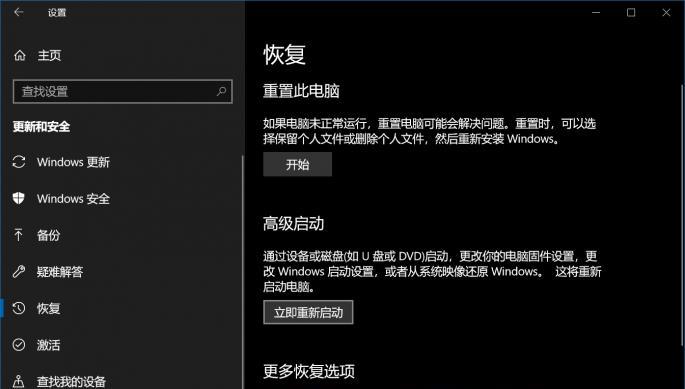
3.进入“选择一个选项”界面后,点击“疑难解答”。
4.在“疑难解答”页面中,选择“高级选项”。
5.在“高级选项”页面中,选择“启动设置”。
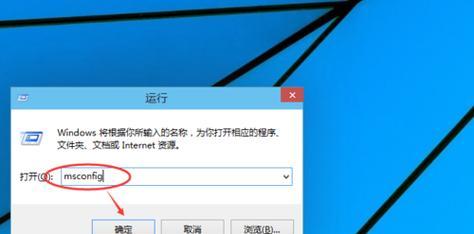
6.在“启动设置”页面中,点击“重新启动”按钮。
7.重启后,在启动设置界面上按下“F4”键,即可进入安全模式。
打开Win10系统恢复选项
1.在进入安全模式后,点击“开始”菜单。
2.点击“设置”图标,进入系统设置界面。
3.在系统设置界面中,点击“更新和安全”。
4.在更新和安全页面中,选择“恢复”。
5.在恢复页面中,找到“重置此电脑”选项,并点击“开始”。
恢复出厂设置
1.在重置此电脑页面中,选择“保留我的文件”或“删除一切”,根据自己的需求选择。
2.如果选择“保留我的文件”,系统将会保留个人文件和应用程序,但会删除安装的驱动程序和所做的更改。
3.如果选择“删除一切”,系统将会删除所有的文件、驱动程序和应用程序,将电脑恢复到出厂设置。
确认恢复操作
1.在选择好恢复方式后,系统会弹出一个警告窗口,告诉你正在执行的是危险操作。
2.在警告窗口上点击“下一步”按钮。
3.系统会再次询问您是否确定要继续恢复操作。
4.点击“继续”按钮后,系统将开始执行恢复出厂设置的操作。
等待系统恢复
1.在开始执行恢复操作后,系统将会进行一系列的操作。
2.这个过程可能会持续几分钟,取决于电脑的配置和文件大小。
重新设置系统
1.系统恢复完成后,电脑会自动重新启动。
2.随后,系统会进入初始设置界面。
3.在初始设置界面中,您需要根据个人喜好进行一些基础设置。
4.比如选择语言、时区、账户类型等。
恢复出厂设置的注意事项
1.在进行恢复出厂设置前,请务必备份重要的文件和数据,以免丢失。
2.恢复出厂设置将会删除电脑上的所有文件,包括安装的软件和驱动程序。
3.如果你选择了“删除一切”选项,请确保你已经备份了所有重要的文件。
4.恢复出厂设置后,电脑将会变成初始状态,您需要重新安装软件和驱动程序。
通过Win10安全模式下恢复出厂设置,可以快速解决系统故障和病毒感染等问题,让电脑回到最初的状态。但在操作前,请务必备份重要的文件和数据,并谨慎选择恢复方式,以免造成不可挽回的损失。希望本文的介绍能够帮助到您。
本文链接:https://www.ptbaojie.com/article-5004-1.html

